Comment utiliser Family Passwords pour partager des mots de passe sur iPhone dans iOS 17
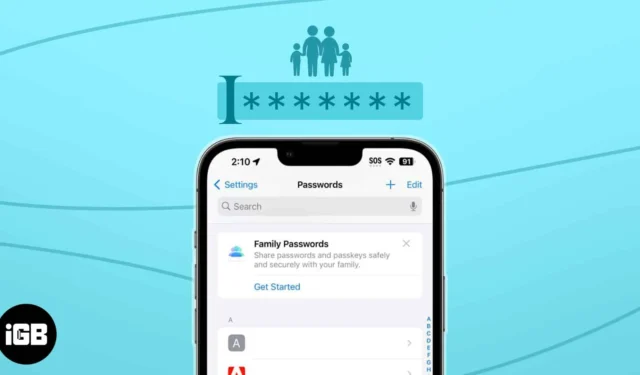
Avec iOS 17, Apple s’est concentré sur le renforcement de ses fonctionnalités de base et de sécurité. Vous pouvez désormais partager des mots de passe avec un groupe de contacts de confiance au sein du trousseau iCloud. Ainsi, vous n’avez pas besoin de les partager explicitement, ce qui réduit le risque de vol de données. Cool, non ? Apprenons à partager des mots de passe sur iPhone à l’aide de la fonction Family Passwords.
- Qu’est-ce que les mots de passe familiaux dans iOS 17 ?
- Comment partager des mots de passe sur iPhone à l’aide des mots de passe familiaux
- Comment accéder et modifier votre groupe de mots de passe partagés dans iOS 17
Qu’est-ce que les mots de passe familiaux dans iOS 17 ?
Le partage familial reçoit des améliorations avec chaque mise à jour iOS, et cette fois, il a obtenu l’accès le plus crucial : les mots de passe et les clés d’accès.
Pour utiliser la dernière fonctionnalité, vous devez créer un groupe de mots de passe familiaux sur votre iPhone et décider des informations d’identification que vous souhaitez partager avec eux. Cela permettra aux membres du groupe d’accéder à votre mot de passe partagé et de le modifier. Il existe d’autres avantages notables :
- Les membres du groupe peuvent également ajouter leurs mots de passe. Tous les changements et modifications seront visibles pour chaque membre, en maintenant la transparence.
- Vous pouvez créer différents groupes pour partager des mots de passe de trousseau iCloud spécifiques avec votre famille et vos amis. En outre, vous pouvez ajouter de nouveaux contacts à des groupes existants en fonction des mots de passe ou des clés d’authentification partagés.
- Si vous ne souhaitez plus partager le mot de passe, vous pouvez effacer le mot de passe, supprimer tout le groupe ou supprimer un contact particulier. Et ne vous inquiétez pas ; tout sera crypté de bout en bout et stocké sur iCloud Keychain.
Dans l’ensemble, les mots de passe familiaux apportent tellement de commodité à la vie quotidienne. Je vais l’utiliser pour partager des identifiants pour des services de streaming, des sites de paiement de factures en ligne, différents abonnements et d’autres comptes que ma famille et moi utilisons.
Conditions requises pour créer un groupe de mots de passe familiaux sur iPhone
- Vous et les membres de votre groupe devez disposer d’iPhones exécutant iOS 17 ou une version ultérieure.
- Les identifiants Apple ou les contacts participants doivent avoir activé le trousseau iCloud.
- Pour ajouter une personne à un groupe Family Password que vous créez, vous devez au préalable enregistrer le numéro de la personne dans vos contacts.
- Le membre du groupe doit accepter l’invitation à rejoindre le groupe et voir vos mots de passe partagés.
Au moment de la rédaction de l’article, cette fonctionnalité n’est disponible que sur iOS 17 Developer Beta 1.
- Lancez l’application Paramètres → Faites défiler vers le bas et choisissez Mot de passe.
- Vérifiez votre Face ID ou insérez votre code secret.
- Sélectionnez Commencer sous Partager les mots de passe et les clés d’accès.
- Appuyez sur Continuer.

- Entrez unnom de groupe et appuyez sur Ajouter des personnes.
- Recherchez et sélectionnez les contacts → Appuyez sur Ajouter.
- Appuyez sur Créer.

- Choisissez les mots de passe et clés d’authentification que vous souhaitez partager → Appuyez sur Déplacer.
- Appuyez sur Notifier via Messages.
Cela vous redirigera vers l’application Messages. Appuyez sur la flèche bleue pour envoyer l’invitation.

C’est tout ! Votre groupe Family Password est prêt à partager les mots de passe du trousseau iCloud avec votre famille et vos amis.
Vous pouvez maintenant modifier votre groupe de mots de passe partagés et ajouter ou supprimer des mots de passe.
- Allez dans Paramètres → Mots de passe → Choisissez votre mot de passe partagé nom de groupe.
- RobinetNone
- Pour renommer le groupe ou supprimer des personnes : Appuyez sur Modifier → Modifier le nom du groupe → Enregistrer → Terminé.

- Pour ajouter de nouveaux contacts : Appuyez sur Ajouter des personnes → Sélectionnez les contacts → Appuyez deux fois sur Ajouter → Notifier via Messages → Terminé.

- Pour supprimer le groupe : Sélectionnez Supprimer le groupe → Supprimer.

- Pour renommer le groupe ou supprimer des personnes : Appuyez sur Modifier → Modifier le nom du groupe → Enregistrer → Terminé.
- Robinet→ Sélectionnez le mot de passe → Appuyez surNoneNone
- Notez que la suppression de tout mot de passe partagé le supprimera de votre trousseau iCloud.
- Pour récupérer votre mot de passe : accédez à Paramètres → Mots de passe → Supprimés récemment → Choisissez le mot de passe → Appuyez deux fois sur Récupérer mes mots de passe. Il sera restauré mais ne sera plus partagé. Vous pouvez le faire dans les 30 jours suivant la suppression.

Plus de maux de tête liés au partage de mot de passe !
Il n’existait auparavant aucune méthode simple, gratuite ou sûre pour échanger des mots de passe entre les utilisateurs d’appareils Apple. Ainsi, permettre aux utilisateurs de partager des mots de passe dans iOS 17 à l’aide de la fonctionnalité de mot de passe familial rapproche la capacité de mot de passe intégrée gratuite d’Apple des gestionnaires de mots de passe tiers.
Que pensez-vous de cette nouvelle fonctionnalité ? Faites-le moi savoir dans les commentaires ci-dessous.



Laisser un commentaire